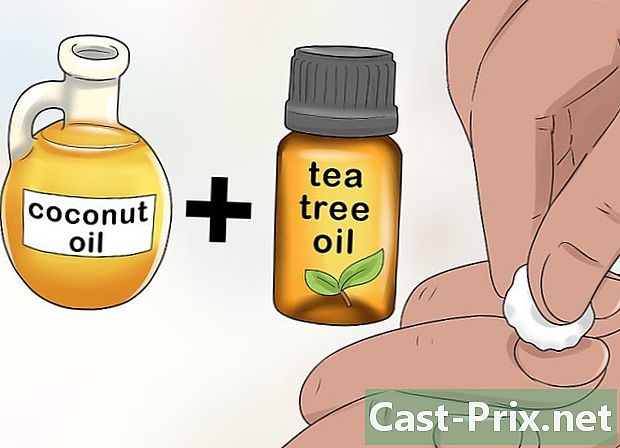Hogyan lehet megnyitni az EPUB dokumentumokat
Szerző:
Randy Alexander
A Teremtés Dátuma:
24 Április 2021
Frissítés Dátuma:
11 Lehet 2024
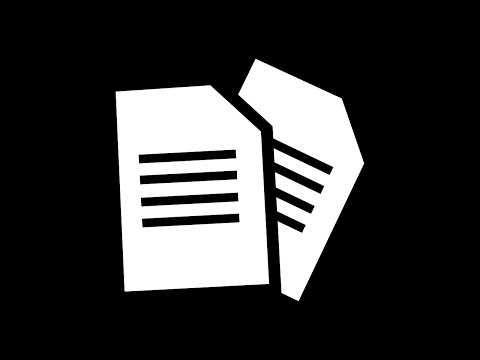
Tartalom
- szakaszában
- 1. módszer Nyisson meg egy Epub fájlt a Windows rendszeren
- 2. módszer Nyisson meg egy Epub fájlt Mac rendszeren
- 3. módszer Nyisson meg egy Epub fájlt egy iPhone készüléken
- 4. módszer Nyisson meg egy fájlt epub Android
- 5. módszer Konvertáljon fájlt epub egy Kindle olvasó számára
- 6. módszer Konvertáljon egy Epub fájlt PDF-re
Nyitott formátum epub akinek a neve a. angol angol rövidítéséből származik Elektronikus publikáció célja, hogy lehetővé tegye elektronikus könyvek vagy eBooks. Könnyedén megnyithatja ebben a formátumban a könyveket számítógépen, okostelefonon vagy e-olvasón, ingyenes és leginkább ingyenes alkalmazásokkal. Ha az e-könyv megnyitása túl nehéz a hardver számára, konvertálhatja a fájlt epub PDF formátumban, amely a legtöbb platformon olvasható, kivéve, ha a mű hozzá van rendelve a szerzői jogkezelő rendszerhez, az úgynevezett lacronyme DRM.
szakaszában
1. módszer Nyisson meg egy Epub fájlt a Windows rendszeren
-

Nyissa meg a fájlt epub a Microsoft Edge segítségével. Ha a számítógépen Windows 8 vagy Windows 10 rendszert használ, a beépített böngészőt Microsoft Edge felhasználható e-könyvek megnyitásához formátumban epub. Csak annyit kell tennie, hogy kattintson a fájl ikonra epub nyitni akarsz.- A Microsoft Edge felülete meglehetősen egyszerű. Ha szeretné, kinyithatja e-könyvét egy speciális alkalmazás, például a kaliber.
-

Látogasson el a Kaliber. Böngészőjével nyissa meg a http://calibre-ebook.com/ oldalt. Ez az alkalmazás lehetővé teszi a könyvek elolvasását formátumban epub. Az olvasáson kívül letöltheti, osztályozhatja, konvertálhatja más formátumokba, megadhat bizonyos információkat, és ha szükséges, módosíthatja őket is. A kalibrálási és -szerkesztő modulok a szoftvertől függetlenül használhatók, bár a szoftvert telepíteni kell.- A Caliber legnagyobb előnye a Microsoft Edge-hez képest, hogy lehetővé teszi e-könyvtár létrehozását, amelyhez maga az alkalmazás is hozzáférhet.
-

Kattintson a gombra letöltés. Ez egy lap a weboldal tetején és jobb oldalán. Ezzel a letöltési oldalra jut. -

Kattintson a gombra A windows. Ez az opció a weboldal bal oldalán található. Válassza ki a rendszer 32 bites Windows vagy 64 bites Windows 64 bites architektúrájának megfelelő alkalmazás letöltését. -

Kattintson a Töltse le kalibrálni. Ez a link az oldal tetején található. Ezzel elkezdi a Caliber telepítő letöltését a számítógépére. A letöltött fájl kiterjeszti a kiterjesztést .MSI.- Felkérhetik Önt, hogy válassza ki a letöltött fájl helyét, vagy erősítse meg a telepítő letöltésének szándékát.
-
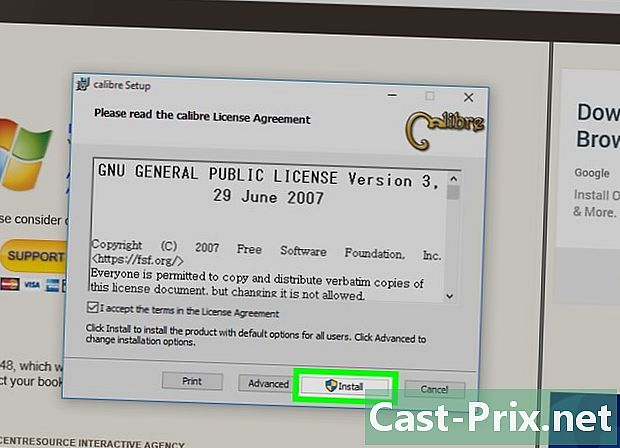
Telepítse az alkalmazást. Kattintson duplán a letöltött fájl ikonjára Calibre-3.25.0.msi, majd kövesse az alábbi lépéseket az alkalmazás telepítéséhez:- jelölje be a jelölőnégyzetet elfogad
- kattintson a felszerel
- kettyenés igen amikor meghívnak
-

Indítsa el a kalibrálást. Amikor a rendszer kéri, ellenőrizze, hogy a megnevezett négyzet be van-e jelölve Indítsa el a kalibrálást be van jelölve, majd kattintson a gombra befejezett a megjelenített ablak alján. Ennek eredményeként elindul az alkalmazás.- A Caliber programot bármikor elindíthatja, ha megnyitja a Windows Start menüjét az ikonra kattintással

aztán megragadta kaliber a keresősávon. Ezután kattintson a gombra
kaliber - e-book manager a keresési eredményeket megjelenítő ablakban.
- A Caliber programot bármikor elindíthatja, ha megnyitja a Windows Start menüjét az ikonra kattintással
-

Keresse meg a Caliber telepítési ablakait. Kattintson a következő az első két oldal alján, majd tovább befejezett amikor eléri a harmadik oldal alját. Ezzel befejeződik az alkalmazás telepítése, amely megnyitja a felhasználói felületet.- A telepítés ezen szakaszához nem szükséges továbbmenni, ha az alkalmazás közvetlenül megnyitja a felhasználói felületet, ami általában ez a szoftver legújabb verziója esetén.
-

Kattintson a Adjon hozzá könyveket. Ez a zöld gomb az alkalmazás ablakának bal felső sarkában található. Látni fogja a fájlböngészőt. -

Adjon hozzá egy fájlt epub a Caliber könyvtárban. Válassza ki a könyvtárba felvenni kívánt e-könyvet, majd kattintson az OK gombra nyílt, amely a kiválasztási párbeszédpanel jobb alsó sarkában található.- Egyszerre több fájlt is kiválaszthat epub a gomb lenyomásával Ctrl miközben rákattint minden olyan könyvre, amelyet hozzáadni szeretne a könyvtárához. Vegye figyelembe, hogy a Caliber elfogadja a könyveket és a dokumentumokat is PDF, HTML, DOC és így tovább.
-

Nyisson meg egy fájlt epub. Az e-könyv megnyitásához kattintson duplán annak címére az alkalmazás főablakában. Az e és a képek a Caliber Playback ablakban jelennek meg. A könyvet böngészheti az e gördítésével az olvasóablakban, és a fejezetekre is kereshet úgy, hogy megnyitja a tartalomjegyzék panelt, kiválaszthatja a részeket, és megtalálhatja azokat könyvjelzők beillesztésével az Ön igényei szerint.
2. módszer Nyisson meg egy Epub fájlt Mac rendszeren
-

Válasszon egy fájlt epub. Nyissa meg azt a könyvtárat, ahol a fájlokat tárolja epub, majd kattintson a megnyitni kívánt könyvre. -

Kattintson a fájl. Ez a lap a képernyő bal felső sarkában található. Ennek eredményeként megjelenik egy legördülő menü. -

választ Nyissa meg. Ez az opció a legördülő menü tetején található. Ez kiválasztási párbeszédpanelt jelenít meg. -

Kattintson a iBooks. Ez az opció az éppen megnyílt párbeszédpanelen található, amelynek feladata a fájl hozzáadása epub a könyvtárban iBooks.- Azt is megnyithatja iBooks majd kattintson a fájlra epub és húzza az alkalmazás ablakaiba iBooks.
-

Nyissa meg a fájlt epub. A diBooks főablakában kattintson duplán a fájl címére epub az Ön választása szerint nyissa meg. Ez utóbbi egy olvasóablakban nyílik meg, ahol az olvasáshoz felfelé vagy lefelé görgetheti.- Lehet, hogy rá kell kattintania a név fülre Minden könyv amely az ablak bal felső sarkában található.
3. módszer Nyisson meg egy Epub fájlt egy iPhone készüléken
-

Ellenőrizze, hogy a fájl epub az iPhone készüléken van. A megnyitáshoz szükséges, hogy ezt a fájlt az alkalmazás megtalálja fájlok a készülék. A fájl és az alkalmazás összekapcsolásához ki kell választania, bárhol is van, például a mappában . Ezután érintse meg az ikont részvény
, majd tovább Mentés a fájlokba és válassza ki a kívánt helyet.- Néhány webhelyhez hasonlóan Google Drive megköveteli a tároláshoz más eljárás alkalmazását. Ha könyve a Google Drive-ban volt, koppintson a fájlt ábrázoló ikonra epub, majd tovább Nyissa meg a megjelenített menüben, és végül be Mentés a fájlokba.
-

Nyissa meg a fájlt tartalmazó helyet epub. Koppintson a ikonra fájlok
aztán tovább keresés, és válassza ki a megfelelő tárolási helyet. Nyissa meg a mappát, ahová mentette a fájlt epub. -

Érintse meg a fájl ikont epub. Ez hozzáadja magát az alkalmazáshoz iBooks, amely egy ingyenes program, amelyet általában eredetileg telepítenek iPhone-jára vagy iPadjére.- Ha véletlenül törölte ezt az alkalmazást az iPhone vagy iPad készülékről, akkor újra letöltheti az Apple alkalmazásboltból.
-

Érintse meg a nevű longlet-etKönyveim. Megtalálja az eszköz képernyő jobb alsó sarkában. Ennek eredményeként megjelenik a már meglévő könyvek listája, ezek közül az egyiket keresi. -

Nyissa meg a fájlt epub. Koppintson a könyv nevére annak megnyitásához. Miután kinyitotta, az ujját a képernyő jobbra vagy balra csúsztatásával görgetheti.- Miután az Epub fájlt integrálta a könyvtárba, bármikor újra felhasználhatja az alkalmazás megnyitásával iBooks majd kiválasztja az olvasni kívánt könyv címét.
4. módszer Nyisson meg egy fájlt epub Android
-

Telepítse az alkalmazást Google Play Könyvek. Ez egy ingyenes olvasási alkalmazás, amely kompatibilis a formátummal epub amelyet az alábbiak szerint telepít:- nyílt Google Play Áruház az ikon megérintésével

- érintse meg a keresősávot
- belép google játékkönyvek
- csap Google Play Könyvek a keresési eredmények között
- csap felszerel
- csap elfogad amikor meghívnak
- nyílt Google Play Áruház az ikon megérintésével
-

Nyissa meg az alkalmazást Google Play Könyvek. Érintse meg az alkalmazás ikont annak megnyitásához. Ezt egy kék háromszög jelképezi. -

Érintse meg a gombot ☰. Ez az ikon a képernyő bal felső sarkában található. Ennek hatására a menü megjelenik. -

Érintse meg a gombot beállítások. Ez az opció a menü központi részén található. Megnyílik a beállítások oldal. -

Jelölje be a jelölőnégyzetet A PDF fájlok betöltésének engedélyezése. Ez az opció lehetővé teszi PDF-fájlok és az Epub hozzáadását. -

Vigye át a fájlt epub az Android készülékére. Ha a fájl epub a számítógépen van, akkor azt át kell helyeznie Android készülékére. Ennek leghatékonyabb módja az, ha a fájlt maga elküldi:- nyissa meg az e-mail klienst.
- a mezőben befogadó, hozzon létre egy új e-mailt a címével
- kattintson az ikonra Mellékletek

- válassza ki a fájlt epub
- küldje el e-mailjét
-

Nyissa meg a készülék e-mail alkalmazását. Lesz Gmail a legtöbb esetben. -

Nyissa meg a fájlt tartalmazó e-mailt epub. Ezt a fájlt általában az éppen elküldött e-mail aljára csatolják.Először le kell gördítenie. -

Érintse meg a fájlt epub tömítés. Ez okozza a fájl megnyitását és importálását az alkalmazás által Google Play Könyvek.- Ugyanazt az eredményt kapja, ha megérinti a letöltés ikont

amely megjelenik az e-mailhez csatolt fájlban, majd a letöltött könyvben.
- Ugyanazt az eredményt kapja, ha megérinti a letöltés ikont
-

Olvassa el az e-könyvet. Amikor a fájl epub be lesz töltve Google Play Könyvekelviszi a könyvtárba, a címmel könyveket. Érintse meg a könyv nevét, így elkezdheti olvasni.
5. módszer Konvertáljon fájlt epub egy Kindle olvasó számára
-

Konvertálja a fájlt epub formátumban MOBI. A Kindle olvasóban kell olvasni tűz vagy Paperwhite, a formátumba konvertálni kell Mobi amely csak ezekkel az eszközökkel kompatibilis. Ezt az átalakítást a https://www.epubconverter.com/epub-to-mobi-converter webhelyen tudja elvégezni. Amikor megjelenik a weboldal, kövesse az alábbi lépéseket:- kattintson a Fájl hozzáadása ...
- válassza ki a fájlt a formátumban epub
- kattintson a nyílt
- kattintson a Indítsa el a letöltést
- az oszlopban Töltse le a linketkattintson a fájlnak megfelelőre Mobi
-

Másolja a konvertált fájlt a formátumba Mobi. Kattintson a Mobi fájlra annak kiválasztásához, majd nyomja meg a gombot Ctrl+C , ha a Windows vagy a Windows rendszeren van Parancs+C ha Mac számítógépen vagy, akkor másolja a könyvet. -

Csatlakoztassa eReaderét a számítógépéhez. Helyezze az eReader töltőcsatlakozóját a fényképezőgépbe, majd dugja be az USB-csatlakozót a számítógép nyílásába.- Ha Mac-et használ, akkor valószínűleg USB3.0 típusú USB-C típusú kábelt kell használnia a Mac és az eReader összekapcsolásához.
-

Nyissa meg a Kindle Reader alkalmazást. Tegye a következőket:- a Windows alatt kattintson az ikonra kezdet

, majd tovább File Explorer
, és tovább Ez a számítógép. Kattintson duplán az olvasó nevére. - a Mac alatt kattintson a kereső

, majd az olvasó nevére, amelynek a. ablak bal oldalán kell lennie kereső.
- a Windows alatt kattintson az ikonra kezdet
-

Nyissa meg a dokumentumok mappát. Kattintson duplán a mappára Dokumentumok amely az olvasójának megfelelő könyvtárban található.- Lehet, hogy fel kell nyitnia az e-olvasót, vagy kattintson duplán a nevű mappájára Belső tároló.
- Ha olvasólámpát használ Kindle Fireakkor meg kell nyitnia a fájlját könyvtár.
-

Illessze be a fájlt Mobi. Ehhez egyszerre nyomja meg a gombokat Ctrl+V ha Windows rendszeren vagy Parancs+V ha Mac rendszeren van. -

Várja meg a fájlátvitel végét Mobi. Ön folytathatja akkor, amikor a lámpája nem villog. -

Vegye ki az e-olvasót. Ez biztosítja, hogy az éppen átvitt fájlokat helyesen mentse el, mielőtt leválasztja a számítógépről.- Windows alatt kattintson az ikonra

amely a képernyő jobb alsó sarkában található, majd a flash meghajtót szimbolizáló ikonon, és végül is kiadás a megjelenő menüben. - Mac rendszeren kattintson az ikonikon ikonra egy háromszöggel az e-olvasó nevétől jobbra. kereső.
- Windows alatt kattintson az ikonra
6. módszer Konvertáljon egy Epub fájlt PDF-re
-

Mentse el a fájlt epub egy mappában. Konvertálhatja a dokumentumot formátumba epub PDF fájlként megnyitható a legtöbb platformon, speciális szoftver nélkül.- Az összes dokumentumot formátumban helyezheti el epub ugyanabban a mappában, ha egynél több van. Ez megkönnyíti a kötegek átalakítását.
-

Nyissa meg a fájlkonverziós webhelyet epub. Kedvenc böngészőjével lépjen a http://www.epubconverter.com webhelyre. -

Kattintson a átalakító epub PDF-be. Ez a link a címsor alatt található Epub Converter amely az oldal bal felső sarkában található. -

Húzza le a weboldalt, majd kattintson a gombra Fájl hozzáadása .... Ez egy sárga gomb az oldal közepén. Megjelenik egy oldal, ahol kiválaszthatja a fájlt epub átalakítani. -

Válassza ki a fájlt epub. Nyissa meg a mappát, ahová mentette a fájlt epub, majd kattintson a konvertálandó dokumentum nevére. -

Kattintson a nyílt. Ez a gomb a megjelenített ablak jobb alsó sarkában található. Ez átviszi a fájlt epub a konverziós oldalra. -

Kattintson a Indítsa el az átadást. Ezt a sárga gombot a fájlnév jobb oldalán találja meg epub. Megkezdődik a fájl átvitele a konverziós oldalra. Folytathatja, ha látja, hogy kékkel látja, kiterjesztéssel .pdf.- Az átviteli idő akár néhány perc is lehet, ha a fájl nagy.
-

Töltse le a konvertált fájlt PDF formátumban. Ehhez kattintson a konvertált PDF fájl kék színű linkjére. Amikor a PDF letöltés befejeződött, rákattinthat a névre, és megjelenítheti kedvenc PDF-olvasójában.- A böngészőre alkalmazott beállításoktól függően először ki kell választania egy helyet a könyv tárolására, vagy ellenőriznie kell a letöltési lehetőségeket, mielőtt elindul.